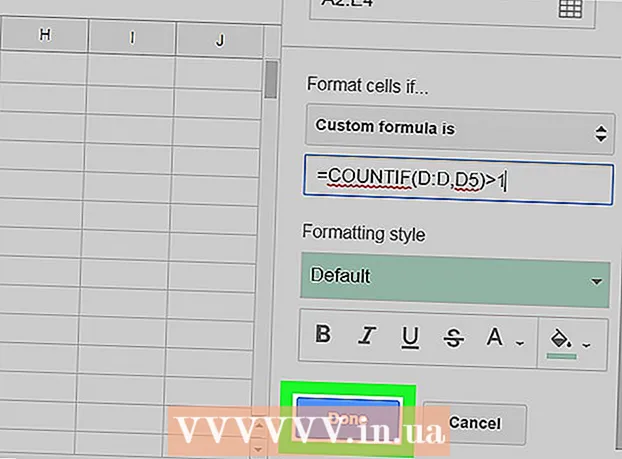Autor:
Bobbie Johnson
Datum Stvaranja:
2 Travanj 2021
Datum Ažuriranja:
1 Srpanj 2024

Sadržaj
- Koraci
- Metoda 1 od 4: Windows 8
- Metoda 2 od 4: Windows 7
- Metoda 3 od 4: Windows Vista
- Metoda 4 od 4: Mac OS X
Spajanje dva monitora na računalo omogućuje vam pokretanje nekoliko različitih aplikacija ili programa istovremeno. Izmijenite postavke sustava i opcije kako biste promijenili način prikaza podataka na drugom monitoru.
Koraci
Metoda 1 od 4: Windows 8
 1 Pronađite besplatni priključak za DVI, VGA ili HDMI video adapter na svom računalu.
1 Pronađite besplatni priključak za DVI, VGA ili HDMI video adapter na svom računalu. 2 Priključite odgovarajući kabel s drugog monitora u slobodni priključak na vašem računalu. Ako se ovaj priključak već koristi, možda ćete morati kupiti adapter ili poseban kabel razdjelnika. Na primjer, ako imate dva DVI monitora i samo jedan DVI priključak, kupite adapter DVI na VGA da biste koristili raspoloživi VGA priključak.
2 Priključite odgovarajući kabel s drugog monitora u slobodni priključak na vašem računalu. Ako se ovaj priključak već koristi, možda ćete morati kupiti adapter ili poseban kabel razdjelnika. Na primjer, ako imate dva DVI monitora i samo jedan DVI priključak, kupite adapter DVI na VGA da biste koristili raspoloživi VGA priključak.  3 Pričekajte da Windows 8 automatski otkrije i poveže drugi monitor.
3 Pričekajte da Windows 8 automatski otkrije i poveže drugi monitor. 4 Prijeđite prstom zdesna nalijevo, a zatim dodirnite odjeljak "Uređaji".
4 Prijeđite prstom zdesna nalijevo, a zatim dodirnite odjeljak "Uređaji".- Ako koristite miš, zadržite pokazivač iznad donjeg desnog kuta zaslona, zatim ga podignite i kliknite Uređaji.
 5 Dodirnite ili odaberite odjeljak Dijeli na ekranu.
5 Dodirnite ili odaberite odjeljak Dijeli na ekranu. 6 Odaberite način prijenosa prema vašim željama. Na primjer, ako želite da se slika s prvog monitora duplicira na drugom, odaberite Dupliciraj. Ako želite otvoriti više programa i primijeniti ih na oba monitora, odaberite Proširi.
6 Odaberite način prijenosa prema vašim željama. Na primjer, ako želite da se slika s prvog monitora duplicira na drugom, odaberite Dupliciraj. Ako želite otvoriti više programa i primijeniti ih na oba monitora, odaberite Proširi.  7 Spremite postavke, a zatim zatvorite prozor Prijenos na zaslon. Oba monitora su spremna za upotrebu.
7 Spremite postavke, a zatim zatvorite prozor Prijenos na zaslon. Oba monitora su spremna za upotrebu.
Metoda 2 od 4: Windows 7
 1 Pronađite besplatni DVI, VGA ili HDMI priključak za video adapter na svom računalu.
1 Pronađite besplatni DVI, VGA ili HDMI priključak za video adapter na svom računalu. 2 Priključite odgovarajući kabel s drugog monitora u slobodni priključak na vašem računalu. Ako se ovaj priključak već koristi, možda ćete morati kupiti adapter ili poseban kabel razdjelnika. Na primjer, ako imate dva DVI monitora i samo jedan DVI priključak, kupite adapter DVI na HDMI za korištenje dostupnog HDMI priključka.
2 Priključite odgovarajući kabel s drugog monitora u slobodni priključak na vašem računalu. Ako se ovaj priključak već koristi, možda ćete morati kupiti adapter ili poseban kabel razdjelnika. Na primjer, ako imate dva DVI monitora i samo jedan DVI priključak, kupite adapter DVI na HDMI za korištenje dostupnog HDMI priključka.  3 Desnom tipkom miša kliknite radnu površinu sustava Windows 7.
3 Desnom tipkom miša kliknite radnu površinu sustava Windows 7. 4 Kliknite na "Rezolucija zaslona". Pojavljuje se dijaloški okvir Display Settings.
4 Kliknite na "Rezolucija zaslona". Pojavljuje se dijaloški okvir Display Settings.  5 Kliknite na sliku drugog monitora.
5 Kliknite na sliku drugog monitora. 6 Promijenite postavke zaslona prema svojim željama i odaberite način prikaza s padajućeg izbornika Više prikaza. Na primjer, ako želite da se slika s prvog monitora duplicira na drugom, odaberite Dupliciraj ove zaslone. Ako želite koristiti oba zaslona, odaberite Proširi ove zaslone.
6 Promijenite postavke zaslona prema svojim željama i odaberite način prikaza s padajućeg izbornika Više prikaza. Na primjer, ako želite da se slika s prvog monitora duplicira na drugom, odaberite Dupliciraj ove zaslone. Ako želite koristiti oba zaslona, odaberite Proširi ove zaslone.  7 Pritisnite Primijeni, a zatim odaberite U redu. Oba monitora su spremna za upotrebu.
7 Pritisnite Primijeni, a zatim odaberite U redu. Oba monitora su spremna za upotrebu.
Metoda 3 od 4: Windows Vista
 1 Pronađite besplatni DVI, VGA ili HDMI priključak za video adapter na računalu sa sustavom Windows Vista.
1 Pronađite besplatni DVI, VGA ili HDMI priključak za video adapter na računalu sa sustavom Windows Vista. 2 Priključite odgovarajući kabel s drugog monitora u slobodni priključak na vašem računalu. Ako se ovaj priključak već koristi, možda ćete morati kupiti adapter ili poseban kabel razdjelnika. Na primjer, ako imate dva DVI monitora i samo jedan DVI priključak, kupite adapter DVI na VGA da biste koristili raspoloživi VGA priključak.
2 Priključite odgovarajući kabel s drugog monitora u slobodni priključak na vašem računalu. Ako se ovaj priključak već koristi, možda ćete morati kupiti adapter ili poseban kabel razdjelnika. Na primjer, ako imate dva DVI monitora i samo jedan DVI priključak, kupite adapter DVI na VGA da biste koristili raspoloživi VGA priključak.  3 Pričekajte da računalo automatski detektira i poveže drugi monitor. Pojavljuje se dijaloški okvir Novi zaslon otkriven.
3 Pričekajte da računalo automatski detektira i poveže drugi monitor. Pojavljuje se dijaloški okvir Novi zaslon otkriven.  4 Podesite postavke prikaza za drugi monitor. Na primjer, ako želite povećati radno područje, odaberite Extend my desktop to this monitor. Ako želite da se slika s prvog monitora duplicira na drugom, odaberite Dupliciraj.
4 Podesite postavke prikaza za drugi monitor. Na primjer, ako želite povećati radno područje, odaberite Extend my desktop to this monitor. Ako želite da se slika s prvog monitora duplicira na drugom, odaberite Dupliciraj.  5 Pritisnite U redu. Drugi monitor je sada spreman za upotrebu.
5 Pritisnite U redu. Drugi monitor je sada spreman za upotrebu.
Metoda 4 od 4: Mac OS X
 1 Pronađite besplatni DVI, VGA ili HDMI priključak za video adapter na svom računalu.
1 Pronađite besplatni DVI, VGA ili HDMI priključak za video adapter na svom računalu. 2 Priključite odgovarajući kabel s drugog monitora u slobodni priključak na vašem računalu. Ako se ovaj priključak već koristi, možda ćete morati kupiti adapter ili poseban kabel razdjelnika. Na primjer, ako imate dva DVI monitora i samo jedan DVI priključak, kupite adapter DVI na HDMI za korištenje dostupnog HDMI priključka.
2 Priključite odgovarajući kabel s drugog monitora u slobodni priključak na vašem računalu. Ako se ovaj priključak već koristi, možda ćete morati kupiti adapter ili poseban kabel razdjelnika. Na primjer, ako imate dva DVI monitora i samo jedan DVI priključak, kupite adapter DVI na HDMI za korištenje dostupnog HDMI priključka.  3 Pričekajte da računalo automatski detektira drugi monitor.
3 Pričekajte da računalo automatski detektira drugi monitor. 4 Pritisnite izbornik Apple i odaberite Postavke sustava. Na ekranu će se otvoriti prozor "Postavke sustava".
4 Pritisnite izbornik Apple i odaberite Postavke sustava. Na ekranu će se otvoriti prozor "Postavke sustava".  5 Kliknite na "Monitori", a zatim idite na karticu "Raspored".
5 Kliknite na "Monitori", a zatim idite na karticu "Raspored". 6 Slijedite upute na ekranu da biste drugi monitor koristili kao produžetak prvog.
6 Slijedite upute na ekranu da biste drugi monitor koristili kao produžetak prvog.- Potvrdite okvir uz opciju "Uključivanje zrcaljenja video zapisa monitora" ako želite da drugi monitor duplicira prvi.